windows11出现0xc000000f怎么用bios修复 win11开机蓝屏0xc000000f解决方法
近日有不少用户反映他们在使用Windows 11系统时遇到了0xc000000f错误导致开机蓝屏的问题,这一错误通常是由系统启动文件损坏或丢失引起的。针对这一问题,用户可以尝试通过BIOS修复来解决。在修复过程中,用户需要进入BIOS界面,找到启动选项,然后将启动顺序调整为优先读取系统安装盘。接下来用户可以尝试重新安装或修复系统文件,从而解决0xc000000f错误。希望以上方法能帮助到遇到该问题的用户。
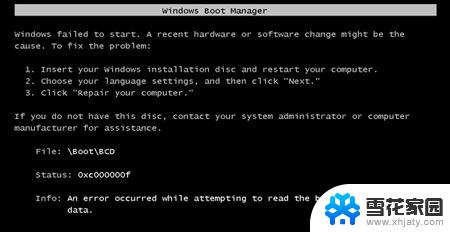
直接原因即为BCD丢失或损坏,这也可以从错误代码屏幕上直接得出的结论。我们在手动配置BCD的时候发生引导扇区染毒、电源中断、磁盘写入错误等操作可能会导致BCD丢失和损坏。
系统文件损坏:如果计算机处于升级Windows或向引导扇区写入重要数据时,电脑断电突然强制关机。则系统文件很有可能出现损坏并触发电脑蓝屏0xc000000f无法开机故障。
数据线缆等硬件有故障:如果您多年来一直使用同一数据线缆或其他硬件,那么它们可能会随着时间的推移而老化。然后出现故障的电缆或其他硬件会导致读写错误,从而影响操作系统加载过程。
既然原因已经清楚,那么0xc000000f怎么解决呢?我们针对有系统安装光盘和无系统安装光盘的两类用户群体给出了两个大方向的解决方案,请您继续往下阅读。
0xc000000f怎么解决:首先说明的是,前几种方法都需要进入到恢复模式,
在启动电脑并显示Windows图标时,长按电源键强行关机,重复此操作三次,系统将会进入“自动修复”然后即可进入恢复模式。
方法一:启动修复
在Windows 11计算机上,您可以通过系统安装光盘引导计算机。然后启动启动修复,以扫描系统中损坏或丢失的系统文件,并替换损坏或丢失的BCD文件。
1、在恢复模式下点击“疑难解答”,紧接着选择“高级选项”,
2、之后找到“启动修复”,等待完成后重启电脑查看问题是否解决。
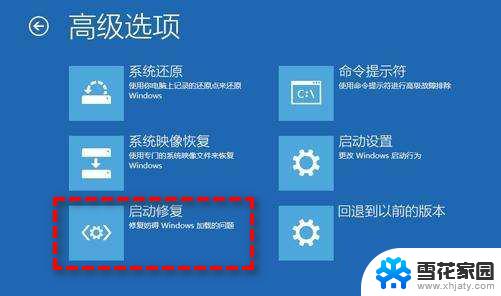
注意:如果您在启动修复期间,发现 启动修复无法自动修复此计算机 的话,可以继续尝试下一个解决方案。
方法二:系统还原
1、在恢复模式里找到“疑难解答”,然后选择“高级选项”,
2、接着在其中滑动找到“系统还原”,
3、之后输入微软的登录账户密码,就会出现系统还原,
4、最后点击“下一步”选择还原点,再选择“下一步”,
5、在确保没有问题的情况下,点击 “完成”按钮重启电脑。
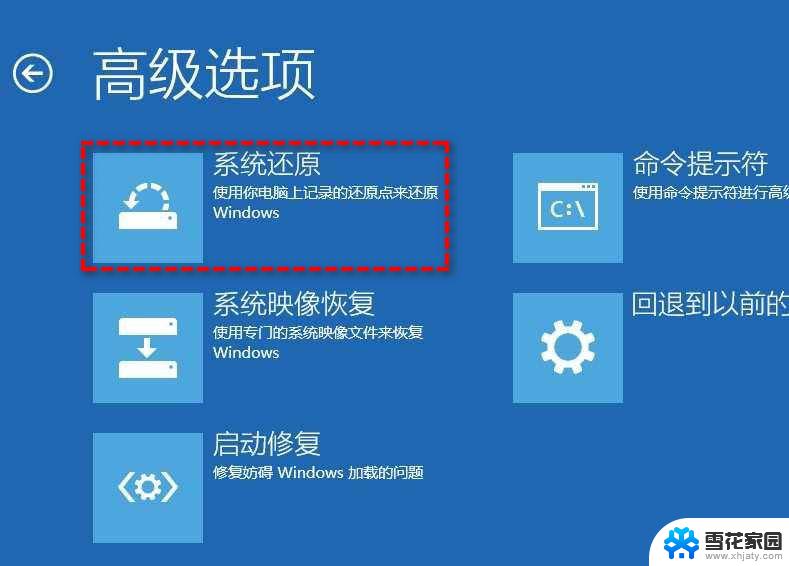
方法三:命令行修复BCD
1、恢复模式下点击“疑难解答”,再点击“高级选项”,选择“命令提示符”。
2、按顺序输入以下命令,每输完一条按一下“回车”。
Bootrec /fixmbrBootrec /fixbootBootrec /scanosBootrec /rebuildbcd
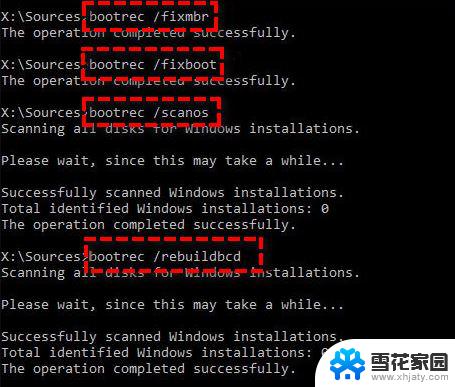
3、输入“A”将安装添加到引导列表,然后按“回车”。
方法四:命令行检查修复引导驱动器
1、先找到“疑难解答”,再点击“高级选项”,选择“命令提示符”。
2、输入命令“sfc /scannow”,按下“回车”,等待完成。
3、输入“CHKDSK C:/f /r”,然下“回车”。
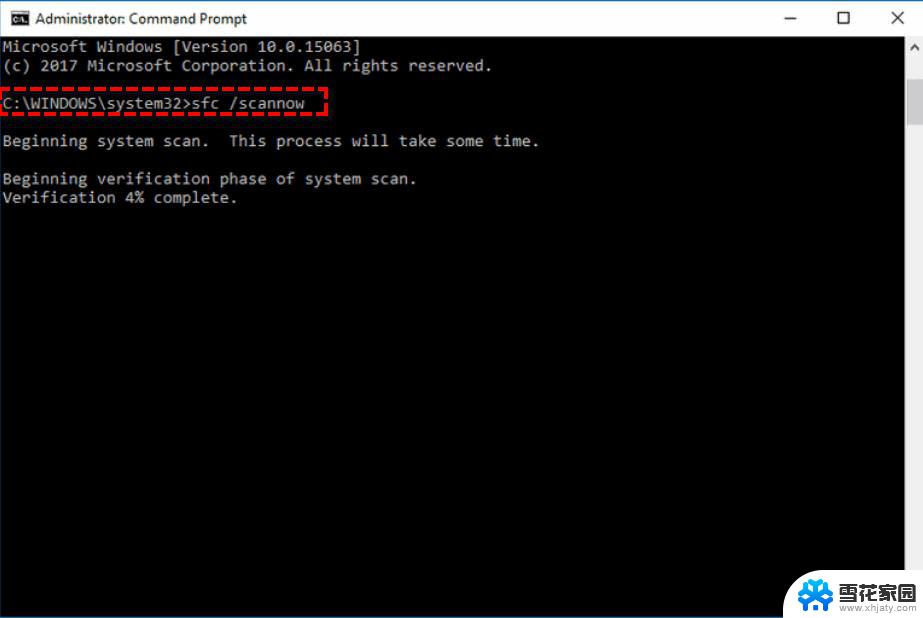
4、等待完成后重启电脑查看问题。
注意:其中的c:指的是安装Windows操作系统的引导驱动器号。
方法五:
1、点击“疑难解答”,再点击“高级选项”,选择“命令提示符”。
2、 按顺序输入以下命令,每输完一条按一下“回车”。
diskpartlist diskselect disk 1(1代表你的系统盘号)list partitionselect partition 1(1指的是你的系统分区号)active
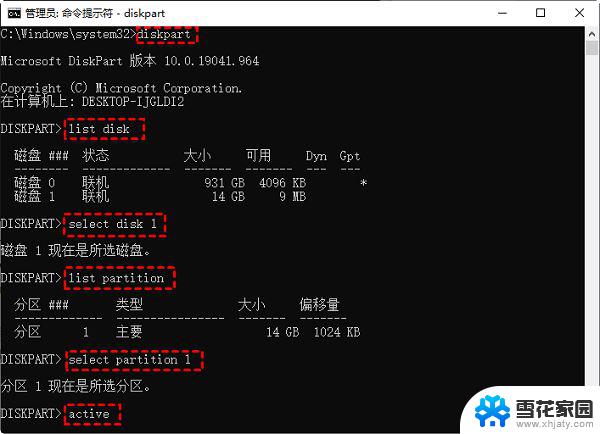
方法六:
1、如果我们没有光盘,那就需要准备一个u盘,然后下载一个U盘启动盘制作工具。
2、然后电脑开机后会进入boot菜单,如果你是笔记本就按F12进入选择启动盘为首选U盘。
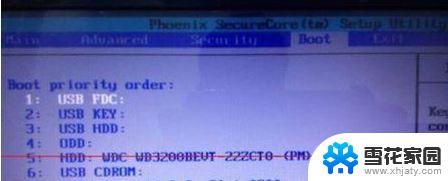
3、进入快启动win10pe,选择“更多工具”选择BCD修复工具强制修复BCD文件,修复完成后关机重启。
4、重新进入bios设置启动盘为硬盘,设置完成后保存退出重启电脑即可。

方法七:
1、如果我们有系统光盘的话,直接插入系统光盘。
2、然后进入bios设置,在boot菜单之中选择光盘启动。

3、接着可以进入windows安装界面,在其中选择“修复计算机”
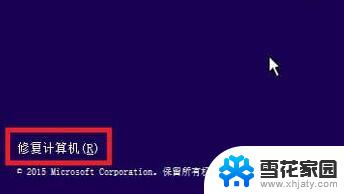
4、接着在其中选择“启动修复”,然后系统会自动修复,修复完成即可解决问题了。
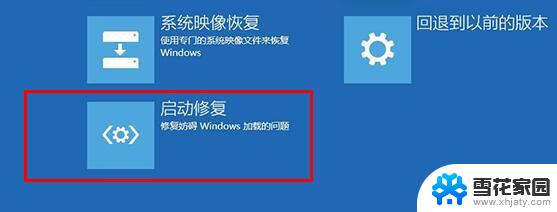
方法八:
1、要是修复了BCD文件我们也无法解决问题,那就只能选择重装系统了。
2、本站提供的系统安装起来非常方便,只需要根据教程几分钟即可安装完成解决问题。

Win11安装1月更新KB5034123报错0x800f081f
win11安装错误0x8007371b怎么办? 修复Windows更新错误 0x8007371b多种方法
Win11共享打印机报错0x000006d1怎么办? 0x000006d1无法共享的解决办法
以上就是windows11出现0xc000000f怎么用bios修复的全部内容,有需要的用户就可以根据小编的步骤进行操作了,希望能够对大家有所帮助。
windows11出现0xc000000f怎么用bios修复 win11开机蓝屏0xc000000f解决方法相关教程
-
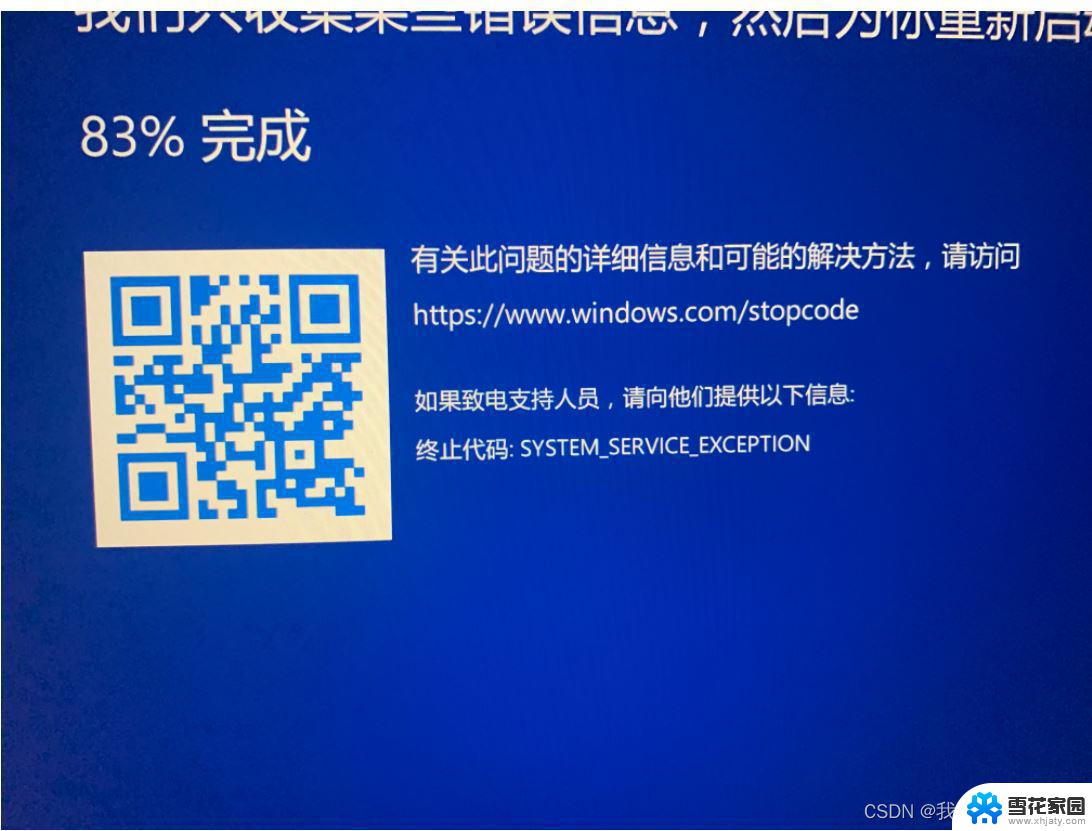
-

-
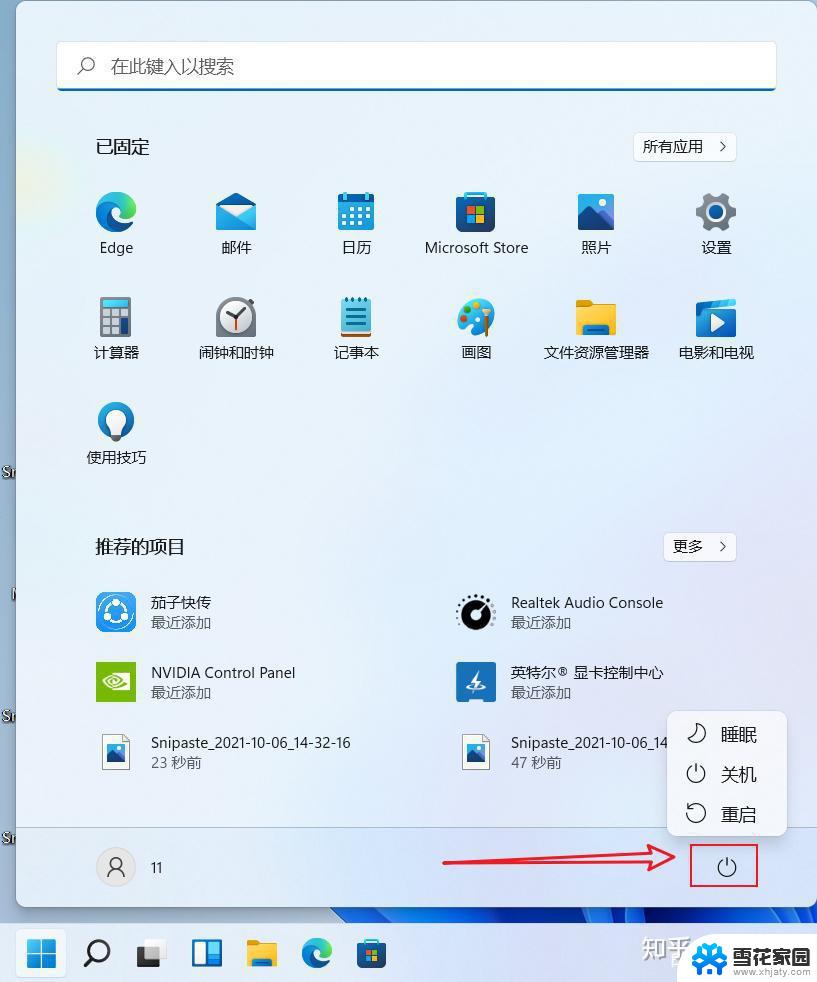 win11桌面图标关联修复 Windows11任务栏图标无法打开恢复注册表解决方案
win11桌面图标关联修复 Windows11任务栏图标无法打开恢复注册表解决方案2024-12-30
-
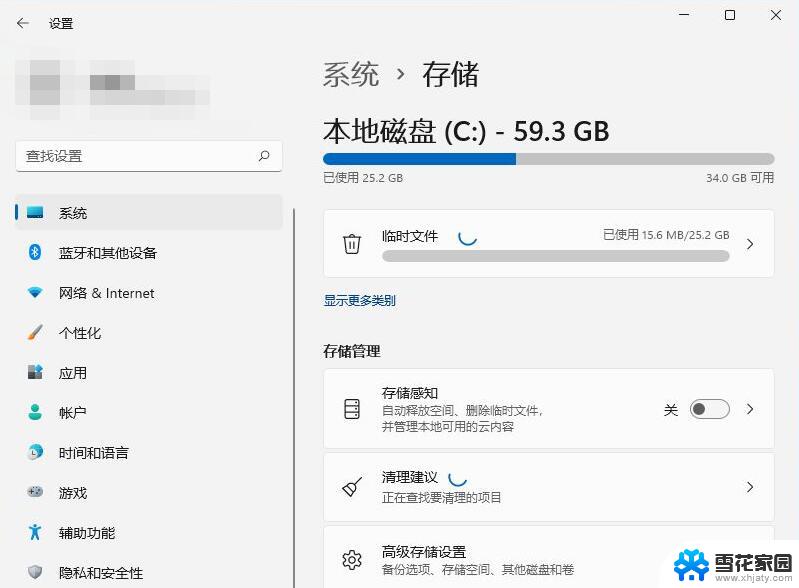 怎么降低win11系统占用内存 Windows11占用内存过多解决方法
怎么降低win11系统占用内存 Windows11占用内存过多解决方法2025-01-12
- win11系统cad出现致命错误解决方法 Win11无法正常使用CAD的原因和解决方法
- win11系统修复工具怎么打开 Win11启动修复方法
- win11蓝屏 无法开机 电脑蓝屏无法开机怎么办
- win11查蓝屏代码 win11蓝屏错误代码解决方法大全
- windows11游戏全屏 Win11游戏无法全屏显示的解决方法
- win11开机速度慢的解决办法 Win11开机速度慢解决方案
- win11窗口缩小比例 win11设置桌面缩放比例的方法
- win11不 合并任务栏 Win11任务栏怎么设置不合并
- win11如何彻底关闭笔记本电脑 笔记本关机方法
- 玩游戏的时候win11老是自动新建桌面 Win11开机桌面无限刷新怎么调整
- win11让桌面图标 列表 Win11系统桌面图标排列方式设置
- win11bing 壁纸关闭 必应搜索PC主页显示图片关闭方法
win11系统教程推荐
- 1 玩游戏的时候win11老是自动新建桌面 Win11开机桌面无限刷新怎么调整
- 2 win11让桌面图标 列表 Win11系统桌面图标排列方式设置
- 3 win11有蓝牙图标不能连接 win11蓝牙无法连接怎么解决
- 4 win11系统内的开关按钮怎么看 Win11系统的电源按钮在哪里设置
- 5 win11下载 取消自动排序 如何在Excel倒数321关闭自动排序功能
- 6 win11电脑 无线投屏到电视 win11投屏到电视机步骤
- 7 win11的edge浏览器页面打不开 win11edge浏览器打不开解决方案
- 8 怎么永久关闭win11病毒和威胁防护 如何关闭win11病毒防护
- 9 win11更换开机声音 win11电脑如何设置开机音乐
- 10 intitle:win11查看激活时间 Win11激活时间怎么看